
Simple Tag
Materiales
Narah_0421_Escenarios-Puentes_Julio2009
SomewhereOvertheRainbowPSPTubes@yahoogrupos.com.mx
Yoka-Photo-Fashion-180509
http://www.topgirlz.eu/
Selección sel_60aliciar (Guardar en la carpeta de selecciones de My PSP Files)
Marca de agua tutorialespspaliciar
![]()
Sin Plugins
Efectos del PSP
Puede realizarse en cualquiera de las versiones del programa.
Dificultad X
Para realizar este tutorial deberás saber cómo cargar selecciones del disco
Arrastra la flecha para seguir el tutorial 
![]()
Comenzamos
1. Abrir una nueva imagen transparente de 800 por 500 Px. y pintar con color #ffffff
2. Nueva Capa. Pintar con el gradiente formado por los colores #51565c y #daeffb,
configurar ángulo y repeticiones 0
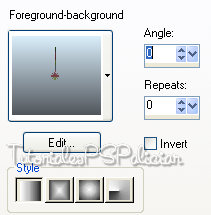
3. Bajar la opacidad a 30% y cambiar el Blend Mode de la capa a Difference
4. Nueva capa . Selections/Select All Copiar el tube Narah_0421_Escenarios-Puentes y pegarlo en la selección.
Quitar la selección. (Selections/Select None)
5. Nueva Capa. Selections/Load/Save selection/ Load Selection From disk/sel_60aliciar
Pintar la selección con color #000000. Quitar la selección.

6. Effects/3D Effects/Drop Shadow color #000000

7. Cambiar el Blennd Mode de la capa a Multiply.
8. Image/Add Borders 40Px. Color #ffffff. Seleccionar el borde con la varita mágica
9. Effects/Artistic Effects/Ball and Bubbles a elección. Quitar la selección.
10. Image/Add Borders 10Px. Color #000000.
11. Copiar y pegar como nueva capa el tube Yoka-Photo-Fashion-180509
Redimensionar un 93% y acomodar sobre el borde negro.
12. Effects/3D Effects/Drop Shadow color #000000

13. Decorar a gusto.
14. Firmar, colocar la marca de agua tutorialespspaliciar, fusionar todo y exportar como JPG
con tasa de compresión 15.
![]()
Tutorial creado por aliciar el 20 de septiembre de 2009
Prohibida su publicación en grupos o foros sin mi autorización
Buenos Aires - Argentina
![]()
![]()
Diseño web y tutorial creados por Alicia Rodrigo
Prohibida la copia.
